2014.5 OPEL ASTRA J navigation system
[x] Cancel search: navigation systemPage 7 of 129

Indledning79Advarsel
Anvendelse af navigationssyste‐
met fritager ikke føreren for ansva‐ ret for korrekt, opmærksom færd‐
sel i trafikken. De relevante færd‐
selsregler skal altid følges.
Indtast kun oplysninger (f.eks.
adresser), mens bilen holder stille.
Hvis navigationssystemets anvis‐
ninger er i modstrid med færdsels‐
reglerne, skal færdselsreglerne al‐
tid følges.
9 Advarsel
Områder som ensrettede veje og
fodgængerzoner er ikke markeret
på navigationssystemets kort. I
disse områder udsender systemet måske en advarsel, som der skal
tages højde for. Vær derfor ekstra
opmærksom på ensrettede gader
og andre veje og tilkørsler, hvor
man ikke må køre.
Radiomodtagelse
Ved radiomodtagelse kan der opstå støj, forvrængninger eller afbrydelse
af modtagelsen som følge af:
■ varierende afstand til senderen,■ modtagelse af flere signaler på grund af refleksion,
■ slagskygge.
Tyverisikring Infotainment-systemet er udstyret
med et elektronisk sikkerhedssystem
som tyverisikring.
Infotainment-systemet fungerer der‐
for kun i Deres køretøj og er værdiløst for en tyv.
Page 9 of 129

Indledning9
1;-knappen
Åbn startside ......................... 16
2 Knappen SRCE (Kilde)
Tryk for at skifte mellem de
forskellige lydkilder
Cd/mp3-afspiller ....................30
USB ....................................... 32
AUX ....................................... 32
Bluetooth ............................... 32
AM ......................................... 24
FM ......................................... 24
DAB ....................................... 24
3 s -knappen
Radio: søg bagud .................24
Cd/mp3/wma: hop spor
bagud .................................... 30
Eksterne enheder: spring
nummer over baglæns ..........334Stationsknapper 1...6
Kort tryk: vælg station ...........26
Langt tryk: gem station .........26
5 m knap
Tryk: tænd/sluk for
Infotainment-systemet ........... 14
Drej: juster lydstyrke .............14
6 u -knappen
Radio: søg fremad ................24
Cd/mp3/wma: hop spor
fremad ................................... 30
Eksterne enheder: spring
nummer over forlæns ............33
7 AS 1/2 -knappen
Kort tryk: åbn autolag‐
ringslister ............................... 25
Langt tryk: gem
automatisk autolagrings‐
lister ...................................... 25
8 FAV 1/2/3 -knappen
Åbn favoritliste ......................269 TP-knappen
Aktiver eller deaktiver ra‐
diotrafikservice ......................27
10 d-knappen
Udtage CD ............................ 30
11 CONFIG -knappen
Åbn indstillingsmenuen .........21
12 r-knappen
Cd/mp3/wma: start /hold
pause i afspilning ..................30
Eksterne enheder: start /
hold pause i afspilning ..........33
13 INFO -knappen
Radio: informationer om
aktuel station
Cd/mp3/wma, eksterne
enheder: informationer om
aktuelt nummer
Navigation: oplysninger,
f.eks. om den aktuelle position
Page 14 of 129
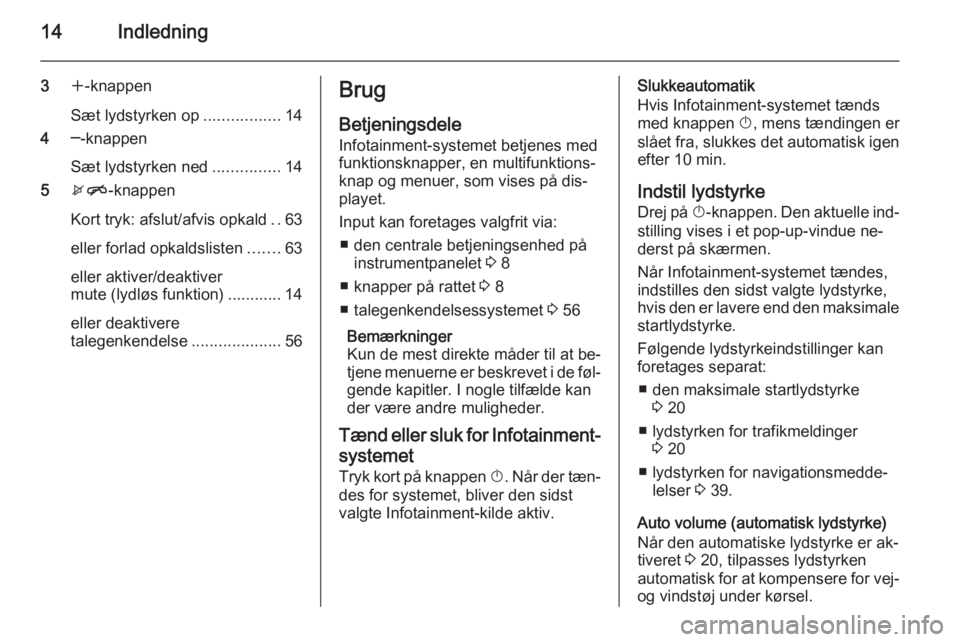
14Indledning
3w-knappen
Sæt lydstyrken op .................14
4 ─-knappen
Sæt lydstyrken ned ...............14
5 xn -knappen
Kort tryk: afslut/afvis opkald ..63
eller forlad opkaldslisten .......63
eller aktiver/deaktiver
mute (lydløs funktion) ............ 14
eller deaktivere
talegenkendelse ....................56Brug
Betjeningsdele Infotainment-systemet betjenes med
funktionsknapper, en multifunktions‐
knap og menuer, som vises på dis‐
playet.
Input kan foretages valgfrit via: ■ den centrale betjeningsenhed på instrumentpanelet 3 8
■ knapper på rattet 3 8
■ talegenkendelsessystemet 3 56
Bemærkninger
Kun de mest direkte måder til at be‐
tjene menuerne er beskrevet i de føl‐ gende kapitler. I nogle tilfælde kan
der være andre muligheder.
Tænd eller sluk for Infotainment-
systemet
Tryk kort på knappen X. Når der tæn‐
des for systemet, bliver den sidst
valgte Infotainment-kilde aktiv.Slukkeautomatik
Hvis Infotainment-systemet tænds
med knappen X, mens tændingen er
slået fra, slukkes det automatisk igen
efter 10 min.
Indstil lydstyrke Drej på X-knappen. Den aktuelle ind‐
stilling vises i et pop-up-vindue ne‐
derst på skærmen.
Når Infotainment-systemet tændes,
indstilles den sidst valgte lydstyrke,
hvis den er lavere end den maksimale
startlydstyrke.
Følgende lydstyrkeindstillinger kan
foretages separat:
■ den maksimale startlydstyrke 3 20
■ lydstyrken for trafikmeldinger 3 20
■ lydstyrken for navigationsmedde‐ lelser 3 39.
Auto volume (automatisk lydstyrke)
Når den automatiske lydstyrke er ak‐
tiveret 3 20, tilpasses lydstyrken
automatisk for at kompensere for vej- og vindstøj under kørsel.
Page 16 of 129

16Grundlæggende betjeningGrundlæggende
betjeningGrundlæggende betjening ...........16
Toneindstillinger ........................... 19
Lydstyrkeindstillinger ...................20
Systemindstillinger .......................21Grundlæggende
betjening
Multifunktionsknap Multifunktionsknappen er det centrale
styringselement for menuerne.
Drej på multifunktionsknappen: ■ for at markere et menupunkt.
■ for at indstille en alfanumerisk værdi.
Tryk på multifunktionsknappen
( Navi 950 / Navi 650: Tryk på yderrin‐
gen):
■ for at vælge eller aktivere den mar‐
kerede indstilling
■ for at bekræfte en indstillet værdi
■ for at aktivere/deaktivere en sy‐ stemfunktion
■ for at åbne lyd- eller navigations‐ menuen i det pågældende pro‐
gram.
; -knappen
Tryk på knappen ; for at få adgang
til Forside .
Åbn herefter de forskellige program‐
mer med multifunktionsknappen.
Drej multifunktionsknappen for at
vælge skærmknappen Flere nederst
på skærmen.
Page 21 of 129

Grundlæggende betjening21
Indstilling af klokkens lydstyrkeVed betjening af navigationsknap‐
perne i bilen bekræftes handlingerne af biplyde. Biplydenes lydstyrke kan
indstilles.
Tryk på knappen CONFIG og vælg
derefter menuposten Bilindstillinger.
Vælg Komfortindstillinger og derefter
Advarselslydstyrke for at se den på‐
gældende undermenu. Vælg Normal
eller Høj.
Indstilling af lydstyrke for
navigation Tryk på knappen CONFIG og vælg
derefter menuposten Navigationsind‐
stillinger .
Vælg Navigationslydstyrke -menu‐
punktet. Den pågældende under‐ menu vises.
Vælg Meddelelse , og indstil lydstyr‐
ken for meddelelser efter behov.
Vælg Baggrund , og juster derefter
indstillingen som ønsket, hvis lydstyr‐ ken på lydkilden, der evt. afspilles ibaggrunden, skal justeres.Vælg Lydtest for at få et lydeksempel
på indstillingerne.
Bemærkninger
Mens en meddelelse læses højt, kan
lydstyrken justeres med knappen m.
Systemindstillinger De forskellige indstillinger for Infotain‐ ment-systemet kan vælges i pro‐
grammet Indstillinger .
Sprogindstillinger
Tryk på knappen CONFIG og vælg
derefter menuposten Sprog
(Languages) . Der vises en liste med
alle tilgængelige sprog.
Vælg ønsket sprog.
Klokkeslæt- og datoindstillinger Tryk på knappen CONFIG, og vælg
derefter menupunktet Klokkeslæt og
dato for at åbne den pågældende un‐
dermenu.
Bemærkninger
Hvis RDS-synkronisering af ur er ak‐
tiveret 3 27, indstilles tid og dato
automatisk af systemet.
Indstil klokkeslæt
Vælg menupunktet Indstil klokkeslæt
for at tilpasse tidsindstillingerne. Ju‐
ster indstillingerne som ønsket.
Page 38 of 129

38NavigationNavigationGenerelt....................................... 38
Brug ............................................. 39
Indlæsning af destination .............43
Vejvisning .................................... 51Generelt
Navigationsprogrammet fører Dempålideligt til Deres destination, uden
at De behøver læse kort.
Der tages hensyn til den aktuelle tra‐
fiksituation ved ruteberegningen. Af
den grund modtager Infotainment-sy‐
stemet trafikmeldinger for det aktuelle modtageområde via RDS-TMC.
Navigationsprogrammet kan dog ikke
tage højde for trafikulykker, regule‐
ring af trafik, der er sker med kort var‐
sel, samt pludseligt opståede farer el‐ ler problemer (f.eks. vejarbejde).Forsigtig
Anvendelse af navigationssyste‐
met fritager ikke føreren for ansva‐ ret for korrekt, opmærksom færd‐
sel i trafikken. De gældende færd‐
selsregler skal altid overholdes.
Hvis rutevejledningsforslaget frem til destinationen strider mod færd‐
selsreglerne, skal færdselsreg‐
lerne altid overholdes.
Navigationsprogrammets
funktionsmåde
Bilens position og bevægelser regi‐
streres af navigationsprogrammet
ved hjælp af sensorer. Den tilbage‐
lagte afstand bestemmes af bilens
speedometersignal og drejebevægel‐
ser ved sving bestemmes af en gyro‐
sensor. Positionen bestemmes af
GPS-satellitterne (Global Positioning
System).
Ved at sammenligne sensorsigna‐
lerne med de digitale kort er det muligt at bestemme positionen med en nøj‐
agtighed på ca. 10 meter.
Systemet virker også ved dårlig GPS- modtagelse, men nøjagtigheden af
bestemmelsen af positionen vil være
mindre.
Efter indtastning af destinations‐ adresse eller interessepunkt (nærme‐
ste tankstation, hotel osv.) beregnes
ruten fra den aktuelle position til den
valgte destination.
Vejvisningen udføres ved hjælp af stemmekommandoer og en retning‐
spil samt et farvedisplay med kortet.
Page 41 of 129

Navigation41
Der findes følgende valgmuligheder:■ Fuldt kort ("Normal" visning beskre‐
vet ovenfor): Fuldskærms kortvis‐ ning, alle funktions- og indikations‐
skærmknapper vises.
■ Kun kort : Fuldskærms kortvisning,
de fleste funktions- og indikations‐
skærmknapper er skjult.
■ Del med svingliste : Skærm opdelt
med kort i venstre side og liste over frakørsler i højre side.
■ Del med svingpil : Skærm opdelt
med kort i venstre side og drejepil
for den næste drejemanøvre i højre
side.
■ Del med medier : Skærm opdelt
med kort i venstre side og aktiv lyd‐ kilde i højre side.
Vælg den ønskede option.
Kortudsnit
Tryk på multifunktionsknappen for at
se Navigationsmenu . Vælg menu‐
punktet Kortindstillinger og derefter
Kortdisplay for at se den pågældende
undermenu.Afhængigt af de eksterne lysforhold aktiveres menupunktet Dag eller Nat.
Aktivér Automatisk for en automatisk
tilpasning af systemet.
Visning af IP'er
Tryk på multifunktionsknappen for at
se Navigationsmenu .
Vælg menupunktet Vis POI'er for at
se den pågældende undermenu.
Aktivér Vis alle POI'er , hvis alle IP'er
i systemet skal vises på kortet.
Aktivér Skjul alle POI'er , hvis der ikke
skal vises IP'er på kortet.
Aktivér menupunktet
Brugerdefineret , og aktivér derefter
de IP-kategorier, der skal vises, for
kun at se bestemte IP'er.
Skift af skærminformationer
De ruteinformationer, som vises på
skærmen under aktiv vejvisning, kan
tilpasses.
Tryk på multifunktionsknappen for at
se Navigationsmenu . Rul gennem lis‐
ten, og vælg menuposten Skift
rutetid/destination .Tidsinformationer
Vælg Skift Ankomst/køretid for at se
den pågældende undermenu, hvis de viste tidsoplysninger skal ændres.
Aktivér indstillingen for de informa‐
tioner, der skal vises.Destinationsinformationer
Hvis De kører en tur med angivelse af
en deldestination, kan det være prak‐ tisk at se ruteinformationerne til del‐
destinationen i stedet for slutdestina‐
tionen.
Vælg Skift rutepunkt/destination for at
ændre indstillingen. En liste med alle
destinationer på den aktive rute med
deldestinationer vises.
Aktivér indstillingen for de informa‐
tioner, der skal vises.
Positionsinformationer
Aktuel position
Tryk på multifunktionsknappen for at
se Navigationsmenu . Vælg Info om
aktuel position -menupunktet.
Page 42 of 129

42Navigation
I højre side af skærmen vises den ak‐tuelle position på kortet. I venstre side
vises GPS-koordinaterne for den ak‐
tuelle position.
Position for destination
Hvis vejvisningen er aktiv, kan der vi‐ ses oplysninger om den indtastede
destination.
Tryk på multifunktionsknappen for at
se Navigationsmenu . Vælg Info om
destinationsposition -menupunktet.
I højre side af skærmen vises desti‐
nationen på kortet. I venstre side vi‐
ses adressen og GPS-koordinater for
destinationen.
Lagring af en position
Den aktuelle position eller en desti‐
nationsposition kan gemmes i adres‐
sebogen.
Vælg skærmknappen Gem. For de‐
taljeret vejledning i at gemme adres‐
ser i adressebogen 3 43.
Rutesimulering Infotainment-systemet er udstyret
med en rutesimuleringsfunktion til
testformål.Tryk på knappen CONFIG, og vælg
derefter menupunktet Navigations‐
indstillinger for at starte simulerings‐
funktionen.
Rul gennem listen, og vælg
Rutesimulering for at se den pågæl‐
dende undermenu.
Startposition
Da simuleringsfunktionen ikke benyt‐
ter GPS-signalet til at angive bilens
aktuelle position, skal en startposition
indtastes manuelt.Brug seneste kendte position
Vælg menupunktet Anvend seneste
kendte position for at indstille den se‐
neste position angivet af et GPS-sig‐ nal som startpunkt.Brug forrige destination
Vælg menupunktet Anvend forrige
destination for at bruge en af de se‐
neste indtastede destinationer som startpunkt. Listen med tidligere de‐
stinationer vises.
Vælg den ønskede adresse.Brug angivet placering
Vælg menupunktet Anvend
specificeret lokalitet for at bruge en
bestemt placering som startpunkt.
Indtast en adresse. For en detaljeret
beskrivelse 3 43.
Simuleringsfunktionen startes.
Annullering af simuleringsfunktion
Tryk på knappen CONFIG, og vælg
derefter menupunktet Navigations‐
indstillinger for at afslutte simulerings‐
funktionen.
Rul gennem listen, og vælg
Rutesimulering for at se den pågæl‐
dende undermenu.
Vælg Annuller rutesimulering -menu‐
punktet.
Menuen Yderligere rutesimulering
Når vejvisning er aktiv i simulerings‐
funktion, vises en ekstra menu i
Navigationsmenu .
Tryk på multifunktionsknappen for at
se Navigationsmenu . Rul gennem lis‐
ten, og vælg menupunktet
Rutesimulering for at vise den respek‐
tive undermenu.